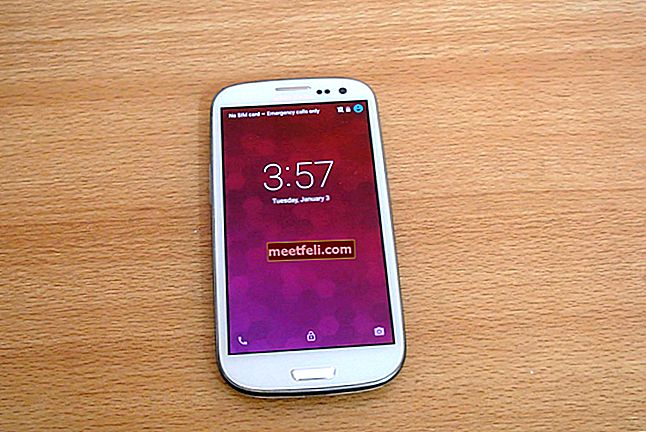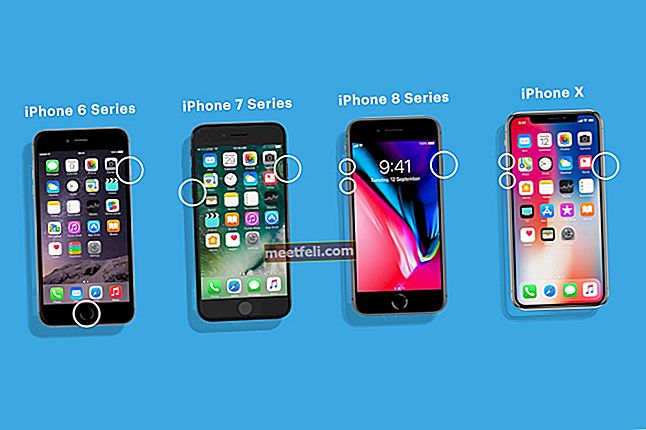Ніхто не любить опинятися в самому центрі місця, про яке вони погано знають, намагаючись шукати дороги та просити допомоги у оточуючих людей. Коли GPS надійний, це може бути нам дуже корисно, і, можливо, нам ніколи не доведеться стикатися з ситуаціями, коли ми відчуваємо себе занадто відчуженими в тому місці, де ми застрягли. Швидкі вказівки можуть заощадити багато часу. Телефони Android зробили GPS ще кращим, і вони підвищили надійність цієї технології.
Коли у вас виникає проблема з вашим GPS, це може бути що завгодно: Android GPS взагалі не працює або GPS, який показує неправильне місцезнаходження. Давайте шукатимемо рішення для усунення проблем з GPS Android, щоб переконатися, що наш GPS працює належним чином, коли ми вирішили поїхати в поїздку.
Читайте також: Як виправити, телефон Android не підключається або не з'єднується з Bluetooth
Як виправити проблеми з GPS на Samsung Galaxy S, Galaxy Note, LG G, Moto X, Nexus та інших пристроях Android
Рішення 1. Перемкніть GPS
Найпростіший і найшвидший спосіб вирішити вашу проблему - перемкнути GPS, щоб він отримав можливість оновитись. Ви можете увімкнути або вимкнути GPS із панелі сповіщень вашого телефону. Потягніть панель сповіщень вниз і знайдіть піктограму GPS. Вимкніть його та зачекайте принаймні 5 секунд. Увімкніть GPS і дозвольте йому знову перевірити місцезнаходження. Перевірте, чи вирішено проблему, з якою ви стикалися.

Рішення 2. Перемкніть режим польоту
Багато користувачів виявили, що перемикання режиму літака може допомогти вирішити непрацюючі проблеми GPS. Режим польоту можна легко перемикати, відкриваючи область сповіщень вашого телефону, а потім шукаючи піктограму для режиму польоту. Увімкніть його та зачекайте 15-20 секунд, перш ніж знову вимкнути. Це дозволить мережевим підключенням починати спочатку, і це корисно для виправлення простих помилок GPS.

Рішення 3: Зніміть чохол для телефону
Чохол вашого телефону може спричинити перешкоди для роботи GPS. Це може в кінцевому підсумку відображати неправильне місце розташування, або воно може не працювати взагалі, якщо справа спричиняє проблему, тому спробуйте зняти корпус телефону та перевірити, чи працює GPS добре. Якщо вашу проблему вирішено, тоді ви знаєте, що виною тому була справа. Можливо, ви захочете інвестувати у футляр, який не перешкоджає GPS вашого телефону, а ще краще, взагалі не використовуйте футляр.

www.howtocleanstuff.net
Рішення 4: Режим економії енергії
Якщо ви, як правило, часто використовуєте режим енергозбереження, існує ймовірність того, що в телефоні ввімкнено режим енергозбереження, що є причиною того, що GPS не працює належним чином. Режим енергозбереження вимикає деякі важливі функції, такі як Wi-Fi та GPS. Це може бути дуже корисно, коли ви намагаєтеся заощадити акумулятор, але якщо ви намагаєтеся використовувати свій GPS, ви повинні вимкнути режим енергозбереження.
Для цього натисніть на екрані сповіщень телефону та натисніть Режим енергозбереження, щоб вимкнути його, якщо він увімкнений. З іншого боку, ви також можете отримати доступ до меню налаштувань телефону та натиснути на Акумулятор, щоб перевірити, чи ввімкнено чи вимкнено режим економії енергії.

Рішення 5. Перезапустіть пристрій Android
Ви можете вирішити багато проблем за допомогою перезапуску. Перезапуск допомагає телефону оновити свої налаштування, і він виправляє деякі помилки, з якими ми стикаємось із нашими телефонами. Перезапустіть пристрій Android і повторіть спробу використання GPS. Ви можете виявити, що проблема GPS вирішилася б простим перезапуском. Це особливо зручно в той час, коли ви можете швидко шукати місце і у вас немає часу на занадто багато кроків з усунення несправностей.
Незважаючи на те, що перезапуск, можливо, вирішив проблему не працює Android GPS, іноді ці проблеми починають з’являтися знову. Якщо ви часто стикаєтеся з однією і тією ж проблемою, вам доведеться перевірити інші рішення для постійного виправлення.

Рішення 6: Налаштуйте налаштування GPS
Налаштування GPS вашого телефону можуть значно змінити калібрування вашого місцезнаходження. Ваш GPS може використовувати певну допомогу інших технологій, щоб допомогти отримати краще розташування. Однак це станеться лише тоді, коли ви вибрали правильні налаштування. Щоб перевірити налаштування GPS свого телефону, виконайте такі дії:
- Зайдіть в меню налаштувань свого пристрою
- Прокрутіть, щоб перевірити Місце, і натисніть на нього
- У розділі Розташування натисніть Режим
Тут ви помітите, що в режимі Режим доступні три різні налаштування. Залежно від вибраного вами налаштування, ваш GPS може забезпечити найбільш точне розташування. Ви повинні вибрати опцію “Висока точність”, оскільки інші два варіанти обмежать спосіб, за допомогою якого ваш GPS перевіряє місцезнаходження.

Ви знайдете режим економії заряду, який використовуватиме Wi-Fi та мережі для ідентифікації місця розташування, і існує режим лише GPS, де пристрій буде покладатися виключно на GPS для перевірки місцезнаходження. Найкращий варіант - висока точність, оскільки він поєднує обидва режими, завдяки чому ви отримуєте точні дані про місцезнаходження під час використання GPS.
Рішення 7: Оновіть Карти Google
Карти Google - це ключ вашого пристрою до точного розташування GPS. Якщо трапляється, що ви затримували оновлення на значний період часу, існує ймовірність того, що карти телефону застаріли, що може спричинити помилки при точному визначенні місцезнаходжень. Оновіть карти Google вашого пристрою Android, щоб переконатися, що GPS працює належним чином.
- Натисніть на Play Store
- Торкніться трьох крапок, які відобразять спадне меню, і виберіть Мої програми та ігри.
- Прокрутіть список своїх програм і шукайте Карти
- Натисніть Оновити
Після завершення оновлення перезапустіть пристрій і дозвольте GPS ще раз перевірити місцезнаходження. Перевірте, чи вирішено проблему GPS, що не працює на вашому пристрої.
Рішення 8: Очистьте кеш-пам’ять і дані для карт, щоб вирішити проблеми з GPS на Android
Іноді файли кешу та файли даних, які накопичуються на вашому пристрої для Карт, можуть бути пошкоджені. Це може спричинити проблеми для вашого GPS, і він може почати поводитися ненормально. Щоб вирішити цю проблему, потрібно видалити кеш-пам’ять і дані Карт і перевірити, чи проблему вирішено. Очищення кеш-пам’яті не призведе до різниці, оскільки файли кешу автоматично створюватимуться під час наступного використання програми, усі збережені дані буде видалено. Збережені місця будуть втрачені. Отже, якщо є щось важливе, на що ви можете звернути увагу, ви повинні зробити це перед тим, як видалити файли даних для Карт.
- Зайдіть в меню налаштувань телефону або планшета
- Прокрутіть вниз, щоб знайти Менеджер програм і натисніть на нього
- На вкладці Завантажені програми знайдіть Карти та торкніться її
- Тепер натисніть Очистити кеш і підтвердьте це у спливаючому вікні.
- Після очищення файлів кешу натисніть Очистити дані.

Після того, як ви очистили всі дані та файли кешу, перезапустіть телефон і знову використовуйте GPS. Перевірте, чи вирішена проблема, з якою ви стикалися.
Рішення 9: Використовуйте додаток GPS Status і Toolbox
Додаток GPS Status and Toolbox - це корисна та зручна програма, яка може надати вам багато інформації про налаштування GPS вашого пристрою. Це також може допомогти у встановленні необхідних оновлень для допоміжних даних GPS, також відомих як дані A-GPS. Дані A-GPS покращують роботу GPS вашого пристрою.
Завантажте та встановіть додаток GPS Status and Toolbox із Google Play. Це безкоштовний додаток. Після встановлення програми перевірте роботу GPS за допомогою програми та внесіть необхідні зміни, щоб покращити роботу GPS. Перевірте, чи працює GPS вашого пристрою краще після використання цього додатка.
Завантажте додаток GPS Status and Toolbox
Рішення 10: Безпечний режим
Багато програм використовують дані GPS на вашому пристрої. Коли в цих програмах виявляються пошкоджені файли, це може почати впливати і на GPS вашого пристрою. Щоб перевірити, чи не викликають проблеми програми, використовуйте телефон у безпечному режимі та перевірте, чи працює він нормально.
- Натисніть і утримуйте клавішу живлення на своєму пристрої, доки на вашому пристрої не з’явиться екран Параметри живлення.
- Тепер натисніть і утримуйте опцію вимкнення живлення на екрані, доки не з’явиться спливаюче вікно із запитом про перезавантаження пристрою в безпечному режимі.
- Натисніть Ok, і пристрій буде перезавантажено в безпечному режимі.
Ви помітите слова Safe Mode, написані на екрані, щоб підтвердити, що ви використовуєте пристрій у безпечному режимі.

Перевірте, чи працює GPS вашого телефону або планшета в безпечному режимі. Якщо це сталося, проблема може полягати в одній із сторонніх програм, яку ви встановили на своєму пристрої. Ви можете повернутися до використання пристрою в звичайному режимі, перезавантаживши телефон, як зазвичай.
Щоб вирішити цю проблему, ви можете або скинути телефон до заводських налаштувань, які видалять усі дані, включаючи всі програми, які ви могли встановити на ваш телефон, повернувши програмне забезпечення телефону до початкових налаштувань. Етапи скидання до заводських налаштувань обговорюються нижче.
З іншого боку, у вас є можливість видалити програми, які, на вашу думку, можуть спричинити проблему.
Рішення 11: Оновіть прошивку
Якщо ви затримували оновлення системи протягом тривалого періоду часу, то існує ймовірність, що це може вплинути на ваш GPS. Кожне оновлення містить виправлення помилок та можливі проблеми. Краще своєчасно оновлювати пристрій, щоб ваш телефон мав останню версію Android.
Щоб перевірити наявність оновлень, перейдіть до меню Налаштування свого пристрою та натисніть Про пристрій. Тепер натисніть Перевірити оновлення, і якщо оновлення доступне, встановіть оновлення та перевірте, чи вирішуються ваші проблеми GPS після оновлення пристрою.

Рішення 12: Витріть розділ кешу
Розділ кешу вашого телефону містить файли, які можуть створити проблему для GPS, якщо вони пошкоджені. Це може навіть спричинити проблему з використанням інших програм на телефоні. Якщо ви зіткнулися з проблемою GPS, бажано стерти розділ кеш-пам'яті вашого пристрою та дозволити пристрою створювати нові файли кеш-пам’яті, це може гарантувати, що розділ кешу не спричиняє проблеми.
- Вимкніть телефон
- Натискайте одночасно кнопки збільшення гучності, живлення та головного, поки телефон не завібрує, перш ніж увімкнеться.
- Відпустіть клавішу живлення і продовжуйте утримувати кнопку збільшення гучності та головну, поки не з’явиться меню відновлення.
- Тепер за допомогою клавіші зменшення гучності виділіть розділ Wipe cache з меню, а за допомогою клавіші живлення підтвердіть свій вибір.
- Після того, як розділ кешу видалено, використовуйте клавішу гучності, щоб виділити опцію перезапуску та підтвердити перезапуск клавішею живлення.
Після перезавантаження пристрою ще раз перевірте GPS, щоб усунути проблему.
Рішення 13: Скидання до заводських налаштувань
Скиньте налаштування пристрою до заводських налаштувань, щоб привести програмне забезпечення пристрою в той самий стан, який був, коли ви вперше витягли пристрій із коробки. Скидання пристрою до заводських налаштувань видаляє всі дані, включаючи програми, які ви завантажили. Ось чому важливо створити резервну копію всіх важливих даних. Ви можете зберегти дані в хмарі або перенести їх на інший пристрій. Ваш телефон також має можливість створити резервну копію, перш ніж скинути пристрій до заводських налаштувань.
- Перейдіть до меню налаштувань вашого пристрою
- Шукайте Резервне копіювання та скидання та натисніть на нього
- Ви можете встановити та зняти прапорець для створення резервної копії
- У нижній частині екрана у вас є можливість скинути телефон до заводських налаштувань і натиснути на нього.

Процес скидання налаштувань телефону займе певний час, оскільки всі дані будуть видалені з вашого телефону. Телефон перезавантажиться. Після перезапуску перевірте, чи вирішена ваша проблема. Якщо пристрій почне працювати, ви можете відновити резервну копію та почати користуватися телефоном, як зазвичай.
Однак якщо проблема не зникне, вам слід подумати про те, щоб взяти телефон до професіонала або у торгову точку виробника. Ви можете перевірити телефон на наявність фізичних проблем з антеною телефону. Якщо ваш телефон на гарантії, виробник також може замінити його, якщо антена викликає проблеми.
Як я можу дізнатися, чи проблема GPS, з якою я стикаюся, пов'язана з апаратним забезпеченням чи програмним забезпеченням?
Щоб дізнатись, у чому проблема, ви можете скористатися такою програмою, як GPS Essentials, яка доступна в Play Store. Завантажте та встановіть GPS Essentials на свій телефон. Тепер відкрийте програму та натисніть на Супутники. Ви помітите на своєму екрані, що ваш телефон спробує підключитися до супутників навколо Землі.
Коли ваш телефон не може підключитися до жодного із супутників, існує ймовірність того, що пристрій або зіткнувся з проблемою через перешкоду, або апаратне забезпечення пристрою не працює належним чином.
З іншого боку, якщо на екрані видно, що супутники підключаються, але ваш GPS все ще не працює належним чином, тоді проблема полягає в програмному забезпеченні вашого пристрою. Якщо програмне забезпечення викликає занепокоєння, рішення, згадані в цій статті, допоможуть вам. Якщо проблема полягає в апаратному забезпеченні, вам слід подумати про те, щоб віднести телефон до техніка, який зможе перевірити пристрій.
Що робити, якщо GPS не вказує місцезнаходження точно?
Якщо ви вже оновили карти Google, але GPS вашого пристрою все ще відображає вам неточне розташування, то існує ймовірність неправильної калібрування компаса. Якщо при спробі користуватися навігаційною програмою ваш пристрій отримує неправильну інформацію про орієнтацію, то компас вашого пристрою Android потрібно відкалібрувати.
Вам буде потрібна програма для калібрування компаса вашого пристрою. GPS Essentials - це хороший додаток, доступний у Play Store, який може допомогти вам відкалібрувати компас вашого пристрою. Завантажте та встановіть цю програму. Відкрийте його та натисніть на Компас.
Для калібрування компаса потрібно телефоном намалювати цифру 8 у повітрі. Коли ви помахаєте телефоном у повітрі, створюючи візерунок цифри 8, убік, ви зможете відкалібрувати компас. Намалюйте візерунок пару разів, щоб компас телефону був правильно відкалібрований.
Після калібрування компаса перевірте, чи вирішена проблема GPS.
Як можна оновити дані GPS?
Іноді ваш пристрій може в кінцевому підсумку показувати неточне місце розташування, або GPS може не працювати, оскільки він застряг на одному із супутників GPS, навіть якщо цей конкретний супутник не в межах досяжності. Це призводить до того, що GPS вашого пристрою відображає неправильну інформацію. Оновивши дані GPS, ви зможете виправити цю проблему.
Щоб оновити дані, ви можете скористатися такою програмою, як GPS Status і Toolbox. Додаток доступний у Google Play Store, звідки ви можете завантажити та встановити його безкоштовно. Відкрийте програму та натисніть будь-де на екрані. Натисніть на значок гайкового ключа, щоб відкрити спадне меню, а потім натисніть Керувати станом A-GPS.
Тепер натисніть Скинути. Після цього поверніться до Керування станом A-GPS і натисніть Завантажити. Після завершення завантаження дані GPS оновлено. Після оновлення даних GPS перевірте, чи знову GPS вашого пристрою знову почне працювати належним чином.
Ці рішення повинні працювати на всіх пристроях Android. Якщо ви продовжуєте стикатися з проблемами з GPS, віднесіть його до професіонала, щоб перевірити, чи не пошкоджена антена. Якщо антена вашого пристрою пошкоджена, це може спричинити проблему, і телефон доведеться замінити.
Ви також можете прочитати: Як виправити телефон або планшет Android, які не вмикаються